Genomför en virtuell avtalad tid som organisatör
Som organisatör för virtuella möten är du den person som kör den avtalade tiden, som körs precis som alla andra Microsoft Teams-möten. Anslut till mötet, ange video- och ljudinställningar och släpp sedan in kunden.
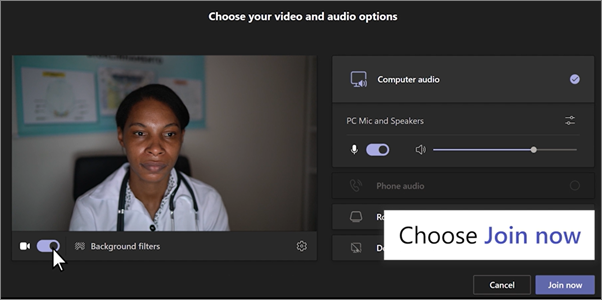
-
Välj den avtalade tiden i Teams-kalendern och välj sedan Anslut.
-
Kontrollera ljud- och videoinställningarna och välj Anslut nu.
-
Välj Släpp in för att släppa in en deltagare när de är redo att ansluta, eller om de redan deltar i den avtalade tiden.
-
Under den avtalade tiden kan du:
-
Aktivera eller inaktivera video
-
Stänga av ljudet för mikrofonen
-
Dela din skärm
-
Skicka chattmeddelanden
-
-
När du är klar väljer du Lämna för att avsluta den avtalade tiden.










